Raportul Negocieri
Cine poate utiliza acest instrument? Funcție disponibilă pentru utilizatorii CargoON și Trans for Forwarders care au achiziționat produsul complementar: Rapoarte Business Intelligence. Rapoartele sunt vizibile pentru utilizatorii selectați de compania care comandă accesul. Aflați mai multe despre rapoartele BI. |
Pe baza datelor din raportul Negocieri, puteți:
- verifica ce economii au fost realizate sau ar fi putut fi realizate pentru anumite transporturi,
- vedea procesul de negociere pentru fiecare marfă sub forma unui grafic,
- să vă planificați strategia pentru viitoarele negocieri de preț pe baza datelor istorice
Navigarea în raportul Negocieri
Raportul este format din 6 secțiuni:
- KPI cu date rezumate pentru întreaga companie, pe baza filtrelor selectate.
- Grafic Publication over time care prezintă numărul de publicații în zilele consecutive ale perioadei selectate în filtre.
- Tabel Published freights by direction cu date despre negocieri pentru cele mai populare direcții.
- Tabel Freights by date cu date despre negocieri pentru transporturi și rute specifice.
- Grafic Negotiation view care prezintă cursul negocierilor pentru un transport sau o rută selectată, împreună cu date despre transportatori.
- Listă List of carriers in conversations - lista transportatorilor care au răspuns la oferta de transport.
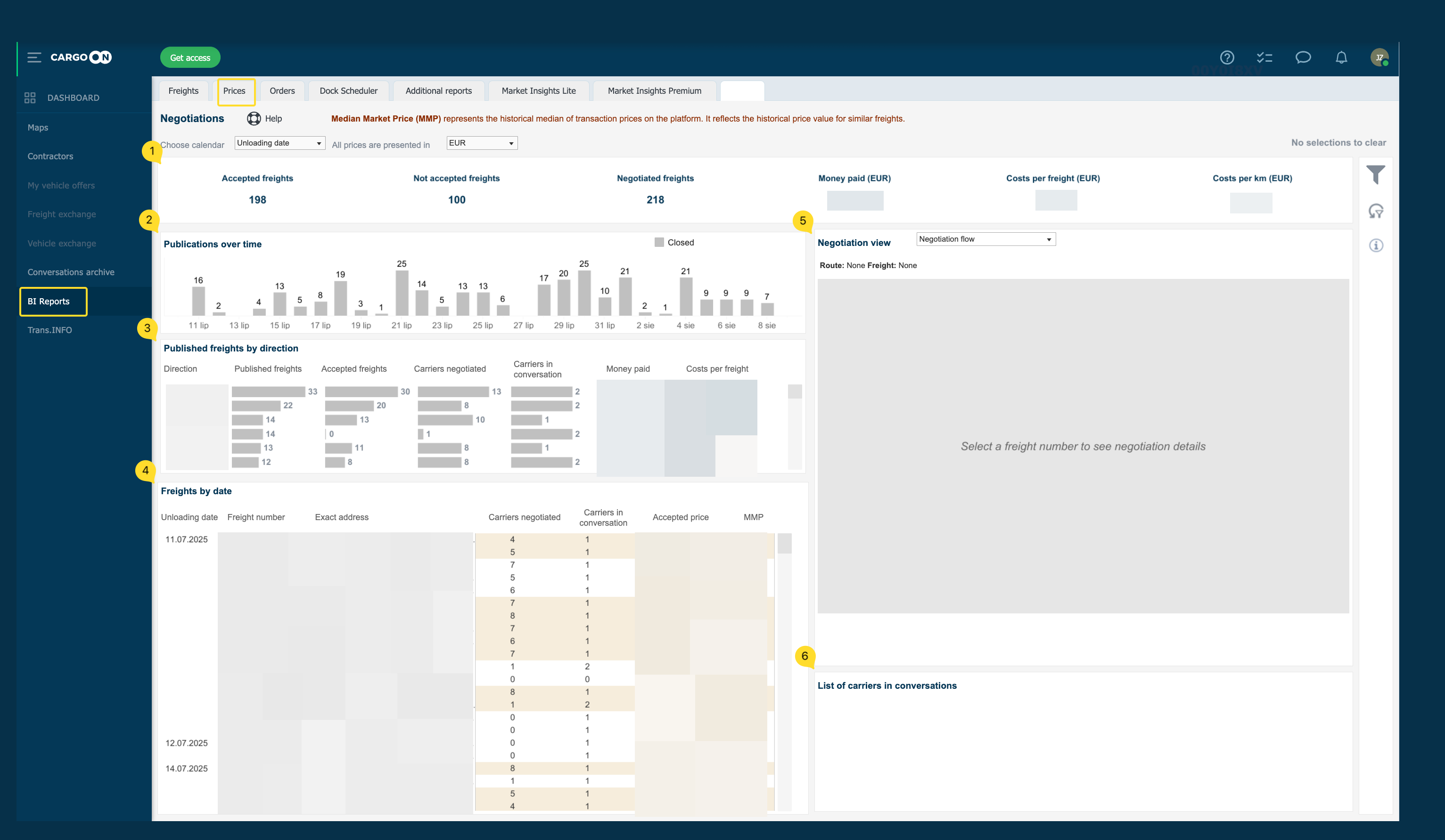
Setarea intervalului de date analizate
Intervalul de date analizate este determinat cu ajutorul filtrelor.
- Faceți clic pe simbolul de filtrare din coloana din dreapta pentru a deschide setările filtrului raportului Negotiations.
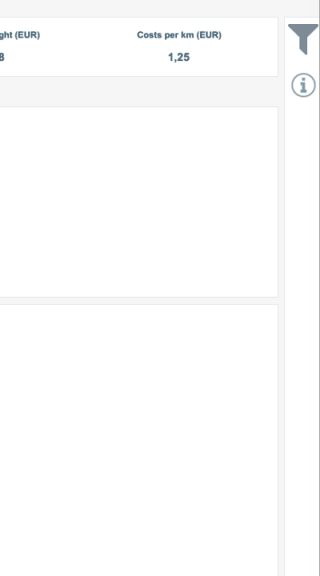
Setări de filtrare
- Din lista derulantă de sub KPI Choose freight status puteți selecta mărfurile după data publicării, încărcării și descărcării.
Prețul afișat este determinat de All prices are presented in - două valute sunt disponibile: PLN și EUR.

KPI Raport Negotiations
În partea de sus a raportului, prezentăm suma indicatorilor cheie referitori la întreaga companie. Valorile sunt prezentate pentru intervalul de timp și moneda specificate în filtre.

Plasați cursorul pe o țiglă selectată și va apărea o fereastră pop-up cu o descriere care explică valoarea afișată în țiglă.
Ce înseamnă fiecare țiglă:
- Accepted freights - numărul total de mărfuri publicate a căror publicare s-a încheiat cu o tranzacție.
- Not accepted freights - mărfuri publicate, dar fără acceptare finală.
- Negotiated Freights - numărul total de mărfuri negociate.
- Money paid - valoarea totală a tuturor mărfurilor acceptate.
- Cost per freight - valoarea unei mărfuri într-un timp analizat.
- Cost per km - valoarea medie a mărfurilor calculată pentru fiecare kilometru parcurs.

Grafic Publications over time
Această parte a raportului conține un grafic cu bare care prezintă numărul de publicații în zilele consecutive ale perioadei selectate în filtre.
- Bară gri - indică publicațiile finalizate.
- Bară roșie - indică publicațiile în curs de desfășurare.
Când plasați cursorul pe orice bară, apare o fereastră de sugestii care conține date detaliate:
- data publicării,
- statusul mărfurilor,
- numărul de publicații din acea zi.
Tabel Published freights by directions
Tabelul prezintă cele mai populare rute pe care au fost depuse și negociate ofertele.
Pentru fiecare direcție, puteți verifica:
- numărul total de mărfuri unice care au fost publicate (Published freights),
- numărul total de mărfuri unice care au fost acceptate (Accepted freights),
- numărul total de transportatori unici care au participat la negocieri pe o anumită rută (Carriers negotiated),
- numărul total de transportatori unici care au răspuns la ofertă (Carriers in conversation),
- valoarea totală a tuturor mărfurilor acceptate pe o anumită rută (Money paid),
- valoarea calculată pe o marfă (Cost per freight).
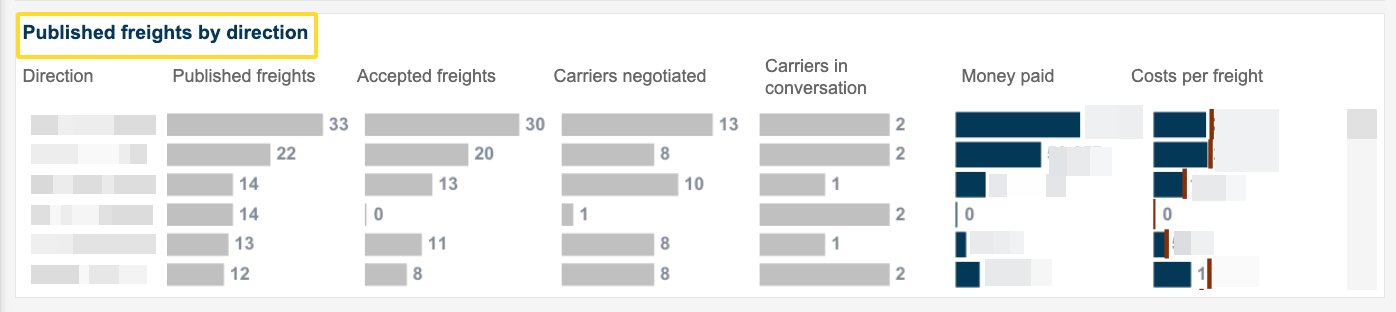
Tabel Freights by date
Tabelul prezintă date pentru numărul total de direcții, inclusiv:
- data publicării mărfurilor,
- numărul mărfurilor,
- adresele exacte de încărcare și descărcare,
- numărul de transportatori care negociază o anumită marfă,
- numărul de transportatori care au răspuns la ofertă,
- prețul acceptat pentru o anumită marfă,

Puteți alege tipul de sortare și afișarea datelor pentru:
- Toate transporturile,
- Transporturile fără economii,
- Transporturile cu economii.

Graficul din vizualizarea Negociere
Pentru a afișa un grafic în secțiunea Negociere, faceți clic pe transportul pe care doriți să îl analizați în tabelul Transporturi după dată. Informațiile despre transportul pentru care vor fi afișate graficele (traseu, număr transport) se găsesc deasupra graficului.

În secțiunea Vizualizare negociere sunt disponibile trei tipuri de vizualizări:

- Fluxul negocierilor - progresul negocierilor pe rutele selectate.
- Prima coloană - lista tuturor transportatorilor care au participat la negocierea ofertei pe această rută.
- A doua coloană - Trans-Id-ul angajatului care a negociat în numele companiei.
- A treia coloană - grafic cu bare care arată evoluția negocierilor
- Roșu deschis - oferte depuse de angajatul companiei dvs.

- Afișare după transportator - vizualizați negocierile după transportator. - Gri - prețuri negociate
- Prima coloană - lista tuturor transportatorilor care au participat la negocierea ofertei pe această rută.
- A doua coloană - Trans-Id-ul angajatului care a negociat în numele companiei.
- A treia coloană - grafic cu bare care arată evoluția negocierilor
- Albastru închis - prețuri acceptate.

- Afișare fără detalii - afișează evoluția negocierilor fără detalii. Prețurile negociate sunt marcate cu gri, iar sumele acceptate sunt marcate cu albastru închis.
Orele în care au avut loc negocierile sunt marcate în partea de jos a tabelului.

Lista transportatorilor implicați în discuții
Lista transportatorilor care au răspuns la oferta de transport. Include numele companiei și codul de identificare al angajatului.

Funcții suplimentare
În partea dreaptă a rapoartelor, veți găsi o coloană cu funcții suplimentare:
- Filtre (am explicat cum funcționează acestea în secțiunea articolului dedicată definirii unui interval de date).

- Butonul Setări inițiale - cu un singur clic puteți șterge filtrele aplicate (cu excepția monedei) și restabili instantaneu aspectul inițial al raportului.
- Pictograma „i” - treceți cu mouse-ul peste pictogramă pentru a vedea informații detaliate despre intervalul de date.


